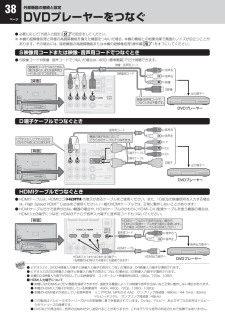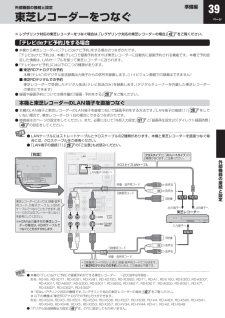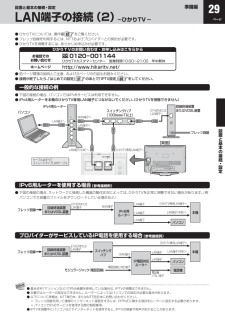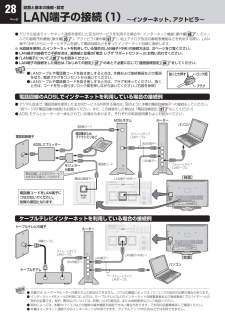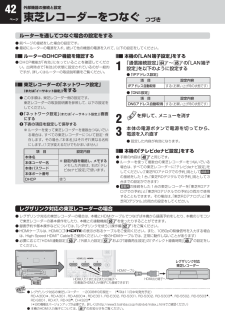Q&A
取扱説明書・マニュアル (文書検索対応分のみ)
"背面"2 件の検索結果
"背面"120 - 130 件目を表示
全般
質問者が納得他の方の質問にも 同じURLをお伝えしましたがここが参考になると思います。http://www.toshiba.co.jp/regza/function/08b/regzalinkdubbing.htmlhttp://blogs.yahoo.co.jp/i10_den/37405911.html家の37Z9000とRD-BZ700は これを参考につなぎました。
5446日前view216
全般
質問者が納得>REGZAからそのLAN-HDDに同じIPを与えた
イマイチ分かってない気がするんですが、ルーターは1つでしょ?LAN-HDDには1つのIPが既に割り当てられていますよ。REGZAが割り当てている訳じゃない。
量REGZAからそのLAN-HDDを登録すれば理屈出来る筈です。ただ、同時試聴するとコマ落ち等するかも知れませんけれども。
5851日前view80
38ページ外部機器の接続と設定DVDプレーヤーをつなぐ● 必要に応じて「外部入力設定」51の設定をしてください。※ 本機の超解像処理と同様の高画質機能を備えた機器をつないだ場合、本機の機能との相乗効果で画面のノイズが目立つことがあります。その場合には、接続機器の高画質機能または本機の超解像処理(操作編78)をオフにしてください。S映像用コードまたは映像・音声用コードでつなぐとき● S映像コードや映像・音声コードでつないだ場合は、480i (標準画質)でだけ視聴できます。黄赤白白赤黄出力端子へ[背面]DVDプレーヤーS映像用コードでつなぐときは、「黄」を抜くか、 または音声用コード (赤、白)でつなぎます。映像・ 音声用コードでつなぐときは不要です。S映像用コード映像・音声用コードS映像音声左映像音声右信号D端子ケーブルでつなぐとき白赤赤白緑青赤出力端子へ[背面]ビデオ入力1、ビデオ入力2のどちらでも同じように使えます。音声左音声右YCBCRD端子機器の端子形状に応じてどちらかのケーブルでつなぎます。D端子ケーブルD端子ケーブル信号信号信号音声用コードDVDプレーヤーHDMIケーブルでつなぐとき● HDMIケー...
19ページ準備編設置と基本の接続・設定リモコン● 準備編で使用するリモコンのボタンと、そのおもな機能は以下のとおりです。 (ボタンによっては、通常操作時と機能の異なるものがあります)● イラストは、見やすくするために誇張、省略しており、実際とは多少異なります。● 詳しくは内のページをご覧ください。(代表的なページを示しています)設定メニュー 設定メニューを表示させます。CS 110度CSデジタル放送に切り換えます。終了 設定を終了してメニューを消します。決定 メニューで選んだ項目を決定します。BS BSデジタル放送に切り換えます。リモコン発光部 操作するとき、本体のリモコン受光部に 向けます。ふた 矢印の方向へスライ ドさせて開きます。電源 電源の「入」、 「待機」を切り換えます。文字入力 文字、数字、記号の入力が必要な設定 で使います。 (カーソル) メニューなどで項目を選びます。 戻る 設定の途中で、前のメニュー画面に戻 るときに使います。 (ジャンプカーソル) 地上アナログ放送チャンネルの手動設 定で、微調整をするときに使います。 チャンネル ・ ...
39ページ準備編外部機器の接続と設定※ レグザリンク対応の東芝レコーダーをつなぐ場合は、 「レグザリンク対応の東芝レコーダーの場合」42をご覧ください。「テレビdeナビ予約」をする場合● 本機から東芝レコーダーに「テレビdeナビ予約」をする場合のつなぎかたです。 「テレビdeナビ予約」 は、本機(テレビ)で録画予約をすれば東芝レコーダーに自動的に録画予約される機能です。本機で予約設定した情報は、LANケーブルを使って東芝レコーダーに送られます。● 「テレビdeナビ予約」には以下の二つの種類があります。■ 東芝RDアナログでの予約 本機 (テレビ)のデジタル放送録画出力端子からの信号を録画します。(ハイビジョン画質での録画はできません)■ 東芝RDデジタルでの予約 東芝レコーダーで受信したデジタル放送 (テレビ放送のみ) を録画します。 (デジタルチューナーを内蔵した東芝レコーダーの場合にできます)● 録画や録画予約については操作編の 「録画・予約をする」28をご覧ください。本機と東芝レコーダーのLAN端子を直接つなぐ● 本機のLAN端子と東芝レコーダーのLAN端子を直接つないで録画予約をする方法です。...
29ページ準備編設置と基本の接続・設定設置と基本の接続・設定LAN端子の接続(2)~ひかりTV ~● ひかりTVについては、操作編63をご覧ください。● フレッツ回線を利用するには、NTTおよびプロバイダーとの契約が必要です。● ひかりTVを視聴するには、あらかじめ申込みが必要です。ひかりTVのお問い合わせ・お申し込みはこちらからお電話でのお問い合わせ0120 -001144ひかりTVカスタマーセンター 営業時間10:00~21:00 年中無休ホームページhttp://www.hikaritv.net/● 前ページ冒頭の説明とご注意、および次ページの内容もお読みください。● 接続が終了したら、「はじめての設定」31のあとで「IPTV設定」88をしてください。一般的な接続の例● 下図の接続の場合、パソコンではIPv6サービスは利用できません。● IPv4用ルーターを本機のひかりTV専用LAN端子につながないでください。 (ひかりTVを視聴できません)パソコンIPv4用ルーターフレッツ回線回線終端装置またはVDSL装置ETHERまたはLAN端子へLAN端子(中央)へ ひかりTV専用LAN端子へLAN端子へLAN端...
28ページ● デジタル放送でイーサネット通信を使用した双方向サービスを利用する場合や、インターネット機能 (操作編66)、E メ ールでの録画予約機能 (操作編35)、アクトビラ (操作編61)、地上アナログ放送の番組表機能などを利用する際に、LAN端子(中央)からルーターとモデムを通して電話回線などを使ったインターネット回線に接続します。※ 光回線を使用したインターネットを利用している場合のLAN端子 (中央)の接続方法は、次ページをご覧ください。● LAN端子の接続でご不明な点は、裏表紙に記載の 「東芝 レグザ サポートセンター」 にお問い合わせください。● 「LAN端子について」30もお読みください。● LAN端子の接続をした場合は、 「はじめての設定」31のあとで必要に応じて「通信接続設定」84をしてください。ロック部プラグ抜くとき押す● LANケーブルや電話機コードを抜き差しするときは、本機および接続機器などの電源を切り、電源プラグをコンセントから抜いてください。● LANケーブルや電話機コードを抜き差しするときは、プラグを持ってください。抜くときは、コードを引っ張らず、ロック部を押しながら抜いて...
41ページ準備編外部機器の接続と設定● 39の「お知らせ」をご覧ください。ルーターを通してつなぐ● 「LAN端子の接続(1)」28をしている場合のつなぎかたです。● 「東芝RDアナログでの予約」 用として1台、「東芝RDデジタルでの予約」 用として最大3台の東芝レコーダーをつなぐことができます。(複数台の東芝レコーダーをつなぐ場合も、ルーターのLAN端子、本機のビデオ入力端子または HDMI 入力端子につないでください)● 接続後は次ページの設定をしてください。また、必要に応じて 「外部入力設定」51と「録画再生設定」 の「ダイレクト録画時間」49の設定をしてください。● LANケーブルにはストレートケーブルとクロスケーブルの2種類があります。ルーターを通して本機と東芝 レコーダーをつなぐ場合には、ストレートケーブルをご使用ください。● 「LAN端子の接続(1)」28の「ご注意」と、 「L AN端子について」30もお読みください。再生用録画用予約用白赤赤白白赤赤白 S映像用コードがないときは、 映像・ 音声用コードでつなぎます。 「東芝RDデジタルでの予約 」 のときは、 この接続は不要です。入力端...
18ページ背面の入出力端子HDMI3アナログ音声入力端子 HDMI入力3端子に接続した機器からアナログ音声を入力するときに使います。光デジタル音声出力端子 オーディオ機器で音声を聴きたい場合などに使います。USB端子(録画専用) USBハードディスクをつないで録画 ・ 再生ができます。4453ハードディスク専用LAN端子 LANハードディスクをつないで録画 ・ 再生ができます。5738 43HDMI入力1, 2, 3端子 HDMI出力端子のある機器 (レグザリンク対応機器など)をつなぎます。38 42 43 44 47ビデオ入力 1, 2, 3 端子 ビデオやDVDプレーヤー (レコーダー) などの映像機器をつなぎます。37 38 39 41電話回線 (LINE )端子 デジタル放送で、 電話回線を使用した双方向サービスを利用する場合に使います。27デジタル放送録画出力端子 ビデオやDVDレコーダーなどの録画機器をつないで 、 本機で受信した デジタル放送番組を録画できます 。(地上アナログ放送 、データ放送 、ビデオ入力端子、HDMI入力端子からの映像・音声などは録画できません) ...
58ページ応用的なつなぎかた(中央のLAN端子も使う)● 本機をインターネット常時接続環境に接続している場合 (28) には、外出先から携帯電話やパソコンのEメールを使って録画予約をすることができます(操作編35)。● ルーターにつないだLANハードディスクやパソコンにも本機からデジタル放送を録画できます。 パソコンには標準画質の番組 (SD放送など)やハイビジョン番組が録画できます。 録画した番組は本機でだけ視聴できます。 (パソコンでは視聴できません) 次ページ以降を参照して、あらかじめパソコンのOSに応じた設定をしてください。● パソコンが独自に録画した番組を、本機でも視聴することができます。本機で再生できるフォーマットは次のとおりです。映像:MPEG-2 Video(VRフォーマット準拠) 、音声:MPEG-1 Audio Layer Ⅱ※ 接続をする前に、前ページの 「ご注意」をお読みください。DLNA認定サーバー、DTCP-IP対応サーバー※プライベートIPア ドレスを使用している必 要があります。パソコン LANハードディスク LANハードディスクルータ-ストレートタイプLANケーブルス ...
17ページ準備編設置と基本の接続・設定右側面ヘッ ドホーン端子 ヘッドホーンで聴くときに、 プラグをここに差し込みます。 モノラルイヤホーンをつないだ場合は、 左音声だけが聞こえます。音量 +・ - 音量を調節します。放送切換(操作編 ) 放送の種類を切り換えます。チャンネル (アップ ・ ダウン) チャンネルを順番に切り換えます。入力切換(操作編 「お知らせ」 ) 入力を順番に切り換えます。電源 電源を「入」、 「切」にします。B-CASカード挿入口 B-CASカードを差し込みます。2230ビデオ入力4/ゲーム端子 ポータブル機器やゲーム機などをつなぐのに便利です 。1144846 4746 47USB端子 USB機器をつなぐことができます。※USBハードディスクに録画する場合は背面のUSB端子 (録画専用) につないでください。 ここにつないでも録画 ・ 再生はできません。HDMI入力4端子 HDMI出力端子付のポータブル機器やゲーム機などをつなぐのに便利です。
42ページルーターを通してつなぐ場合の設定をする● 前ページの接続をした場合の設定です。● 最初にルーターの電源を入れ、続いて他の機器の電源を入れて、以下の設定をしてください。■ ■■ ルーターのDHCP機能を確認する● DHCP機能が 「有効」 になっていることを確認してください。出荷時点で 「有効」 の状態に設定されているのが一般的ですが、詳しくはルーターの取扱説明書をご覧ください。■ ■■ 東芝レコーダーの「ネットワーク設定」 (または「イーサネット設定」)をする● この手順は、東芝レコーダー側の設定です。 東芝レコーダー の取扱説明書を参照して、以下の設定をしてください。❶ 「ネットワーク設定」(または 「イーサネット設定」 )画面にする❷ 下表の項目を設定して保存する※ ルーターを使って東芝レコーダーを複数台つないでいる場合は、すべての東芝レコーダーについて設定・保存します。その場合、 「本体名」 はそれぞれ異なる名称にします。(1文字変えるだけでもかまいません)項 目 設定内容本体名※ 設定内容を確認し、メモする メモした内容は、右の 「テレビdeナビ設定」で使います。本体ユーザー名本体...
- 1